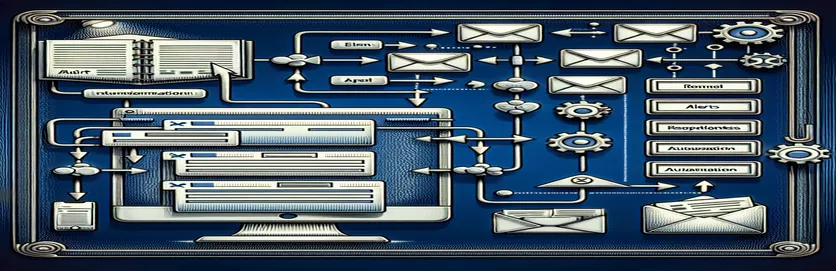Tăng cường tự động hóa quy trình làm việc thông qua Google Trang tính và Biểu mẫu
Tự động hóa trong hệ thống thông báo và quản lý dữ liệu đã trở nên quan trọng trong việc hợp lý hóa các nhiệm vụ hành chính và nâng cao hiệu quả. Một trường hợp sử dụng phổ biến là thiết lập thông báo email tự động dựa trên các phản hồi cụ thể trong Google Biểu mẫu, sau đó được ghi lại trong Google Trang tính. Quá trình này bao gồm việc tạo tập lệnh và định cấu hình trình kích hoạt trong môi trường Google Apps Script, cho phép thực hiện các thông báo và hành động theo thời gian thực dựa trên thông tin đầu vào của người dùng. Tuy nhiên, việc triển khai các hệ thống tự động này đôi khi có thể dẫn đến những lỗi hoặc thách thức không mong muốn, đặc biệt khi xử lý tính chất linh hoạt của việc gửi biểu mẫu và cập nhật bảng tính.
Một vấn đề như vậy phát sinh khi cố gắng gửi thông báo qua email dựa trên các câu trả lời cụ thể được gửi qua Biểu mẫu Google. Mặc dù có khái niệm đơn giản nhưng việc thực thi có thể gặp phải các trở ngại kỹ thuật, chẳng hạn như thông báo 'Lỗi Loại' cho biết có vấn đề khi đọc thuộc tính của các phần tử không xác định. Lỗi cụ thể này thường xuất phát từ việc định cấu hình sai trong tập lệnh hoặc hiểu sai về thuộc tính đối tượng sự kiện do trình kích hoạt Google Biểu mẫu cung cấp. Việc giải quyết các vấn đề này đòi hỏi sự hiểu biết sâu sắc về các khả năng và hạn chế của Google Apps Script, đặc biệt liên quan đến các đối tượng sự kiện và thuộc tính của chúng trong bối cảnh gửi biểu mẫu và chỉnh sửa bảng tính.
| Yêu cầu | Sự miêu tả |
|---|---|
| ScriptApp.newTrigger('functionName') | Tạo trình kích hoạt mới trong Google Apps Script cho tên hàm được chỉ định. |
| .forForm('[googleFormId]') | Chỉ định ID biểu mẫu Google mà trình kích hoạt sẽ được đính kèm. |
| .onFormSubmit() | Đặt trình kích hoạt để chạy hàm khi phản hồi biểu mẫu được gửi. |
| .create() | Hoàn tất và tạo trình kích hoạt với các cấu hình đã chỉ định. |
| var formResponse = e.response | Truy xuất phản hồi của biểu mẫu đã kích hoạt hàm. |
| var itemResponses = formResponse.getItemResponses() | Nhận tất cả các phản hồi mục cho việc gửi biểu mẫu. |
| itemResponse.getItem().getTitle() | Lấy tiêu đề của mục biểu mẫu (câu hỏi) liên quan đến phản hồi. |
| itemResponse.getResponse() | Truy xuất phản hồi thực tế do người dùng cung cấp cho mục biểu mẫu. |
| SpreadsheetApp.getActiveSpreadsheet().getName() | Lấy tên của bảng tính hiện đang hoạt động. |
| MailApp.sendEmail(email, subject, body) | Gửi email với người nhận, chủ đề và nội dung được chỉ định. |
Các kỹ thuật nâng cao để khắc phục sự cố lỗi tập lệnh
Khi làm việc với Google Apps Script để tự động hóa các tác vụ giữa Google Biểu mẫu và Google Trang tính, các nhà phát triển thường gặp phải những thách thức vượt ra ngoài quá trình thiết lập ban đầu của trình kích hoạt và lệnh gọi hàm. Một vấn đề phức tạp như vậy là lỗi "TypeError: Không thể đọc thuộc tính không xác định (đọc 'columnStart')". Lỗi cụ thể này nêu bật một cạm bẫy phổ biến: cố gắng truy cập các thuộc tính của một đối tượng không tồn tại trong ngữ cảnh hiện tại. Lỗi thường xảy ra khi tập lệnh mong đợi một đối tượng sự kiện có một số thuộc tính nhất định, chẳng hạn như 'phạm vi', không được sự kiện gửi Biểu mẫu cung cấp. Hiểu được sự khác biệt giữa các đối tượng sự kiện do nhiều trình kích hoạt khác nhau cung cấp (ví dụ: onEdit so với onFormSubmit) là rất quan trọng để gỡ lỗi và thực hiện tập lệnh một cách hiệu quả.
Ngoài ra, tính phức tạp của các dự án Google Apps Script thường đòi hỏi phải tìm hiểu sâu hơn về tài liệu và diễn đàn cộng đồng để tìm giải pháp. Các kỹ thuật nâng cao để khắc phục sự cố có thể bao gồm sử dụng Logger hoặc Stackdriver Logging để ghi lại nhật ký thực thi chi tiết và xác định vị trí xảy ra lỗi trong mã. Hơn nữa, điều cần thiết là phải nắm bắt được vòng đời của trình kích hoạt và hiểu cách chúng tương tác với các dịch vụ của Google. Nhà phát triển nên xem xét các giới hạn thực thi, quyền và tính chất không đồng bộ của một số hoạt động nhất định, điều này có thể dẫn đến các vấn đề về thời gian hoặc hành vi không mong muốn. Việc giải quyết các khía cạnh nâng cao này đảm bảo không chỉ giải quyết được các lỗi tức thời mà còn nâng cao độ mạnh mẽ và độ tin cậy của hoạt động tích hợp dựa trên tập lệnh giữa Google Biểu mẫu và Trang tính.
Triển khai thông báo qua email cho các lựa chọn cụ thể trong Google Biểu mẫu
Giải pháp tập lệnh Google Apps
function activadorPrueba() {ScriptApp.newTrigger('notificarMailVencido').forForm('[googleFormId]').onFormSubmit().create();}function notificarMailVencido(e) {var formResponse = e.response;var itemResponses = formResponse.getItemResponses();for (var i = 0; i < itemResponses.length; i++) {var itemResponse = itemResponses[i];if (itemResponse.getItem().getTitle() === "Your Question Title" && itemResponse.getResponse() === "Si, pero está vencida") {var patente = SpreadsheetApp.getActiveSpreadsheet().getName();var msg = "El vehiculo patente " + patente + " tiene la poliza vencida.";MailApp.sendEmail("[mailHere]", "aviso poliza", msg);}}}
Khắc phục sự cố 'Lỗi Loại' trong Thông báo Email Tự động của Google Trang tính
Phương pháp gỡ lỗi bằng Google Apps Script
// Ensure you replace '[googleFormId]' with your actual Google Form ID// and '[Your Question Title]' with the question you're targeting.// Replace '[mailHere]' with the actual email address you want to send notifications to.// This revised script assumes:// 1. You have correctly identified the form question triggering the email.// 2. The script is deployed as a container-bound script in the Google Sheets linked to your Google Form.// Note: The 'e.response' approach is used to directly access form responses, circumventing the 'e.range' issue.
Mở rộng phạm vi thông báo email tự động trong Google Trang tính và Biểu mẫu
Việc tìm hiểu sâu hơn về lĩnh vực thông báo tự động được kích hoạt bởi phản hồi của Google Biểu mẫu đòi hỏi sự hiểu biết không chỉ về thiết lập kỹ thuật mà còn về ý nghĩa chiến lược của việc tự động hóa đó. Hình thức liên lạc tức thời này tạo điều kiện thuận lợi cho việc xử lý dữ liệu theo thời gian thực và phân bổ phản hồi, rất quan trọng đối với quá trình ra quyết định năng động trong các doanh nghiệp và môi trường giáo dục. Tự động hóa email dựa trên thông tin đầu vào cụ thể của người dùng có thể nâng cao đáng kể khả năng phản hồi của các nhóm hỗ trợ, hợp lý hóa việc đăng ký sự kiện và cải thiện hiệu quả của quy trình thu thập phản hồi. Bằng cách thiết lập thông báo tùy chỉnh, quản trị viên có thể giải quyết ngay các mối lo ngại, xác nhận nội dung gửi hoặc thực hiện các hành động cần thiết mà không cần can thiệp thủ công.
Hơn nữa, việc tùy chỉnh các cảnh báo qua email này cho phép cá nhân hóa cách tiếp cận liên lạc. Người nhận không chỉ được thông báo về việc gửi biểu mẫu mà còn có thể nhận được thông tin chi tiết hoặc hướng dẫn dựa trên phản hồi cụ thể của họ. Mức độ tự động hóa và cá nhân hóa này nhấn mạnh tầm quan trọng của việc triển khai tập lệnh chính xác và tác động tiềm ẩn của lỗi. Hiểu được các sắc thái của Google Apps Script cũng như các trình kích hoạt cho Google Trang tính và Biểu mẫu là điều quan trọng. Xử lý lỗi hiệu quả, kiểm tra tập lệnh và sàng lọc lặp đi lặp lại là những thành phần chính giúp tận dụng toàn bộ tiềm năng của thông báo tự động, đảm bảo rằng mỗi cảnh báo đều tăng thêm giá trị và thúc đẩy kết quả như mong đợi.
Câu hỏi thường gặp về tính năng tự động hóa của Google Biểu mẫu và Trang tính
- Google Biểu mẫu có thể tự động gửi email dựa trên phản hồi không?
- Có, bằng cách sử dụng Google Apps Script, bạn có thể tự động hóa thông báo email dựa trên các câu trả lời cụ thể được gửi trong Biểu mẫu Google.
- Làm cách nào để liên kết Biểu mẫu Google với Trang tính Google để có phản hồi tự động?
- Google Biểu mẫu có thể được liên kết với Trang tính thông qua tab "Phản hồi" trong Biểu mẫu, cho phép các câu trả lời tự động điền vào bảng tính được liên kết.
- Điều gì gây ra lỗi "TypeError: Không thể đọc thuộc tính không xác định" trong Tập lệnh Google Apps?
- Lỗi này thường xảy ra khi tập lệnh cố gắng truy cập các thuộc tính của một đối tượng chưa được xác định chính xác hoặc nằm ngoài phạm vi.
- Tôi có thể tùy chỉnh nội dung email tự động được gửi qua Google Trang tính không?
- Hoàn toàn có thể, Google Apps Script cho phép tùy chỉnh nội dung email, dòng chủ đề và người nhận dựa trên dữ liệu được xử lý trong tập lệnh.
- Làm cách nào để đảm bảo Google Apps Script của tôi chỉ chạy cho các phản hồi cụ thể?
- Trong tập lệnh của mình, bạn có thể bao gồm các câu lệnh có điều kiện để kiểm tra các giá trị phản hồi cụ thể trước khi thực hiện các hành động như gửi email.
Khi chúng tôi đi sâu vào các sắc thái của việc tích hợp Google Biểu mẫu với Trang tính để nhận thông báo email tự động, rõ ràng là tiềm năng nâng cao hiệu quả hoạt động là rất lớn. Việc tự động hóa email dựa trên các phản hồi cụ thể không chỉ hợp lý hóa việc liên lạc mà còn đảm bảo rằng thông tin quan trọng được xử lý kịp thời. Tuy nhiên, hành trình hướng tới tự động hóa liền mạch không phải là không có trở ngại. Các lỗi tập lệnh như không thể đọc thuộc tính của các đối tượng không xác định nêu bật tầm quan trọng của việc kiểm tra và gỡ lỗi tập lệnh một cách tỉ mỉ. Hiểu môi trường Google Apps Script và sự tương tác của nó với Google Biểu mẫu và Trang tính là điều cơ bản để tận dụng tối đa tiềm năng của nó. Các nhà phát triển được khuyến khích làm quen với các đối tượng sự kiện, trình kích hoạt và các phương thức API cụ thể có sẵn để khắc phục sự cố và tinh chỉnh tập lệnh của họ một cách hiệu quả. Cuối cùng, mục tiêu là tạo ra một hệ thống mạnh mẽ có khả năng kích hoạt các hành động mong muốn một cách đáng tin cậy, đảm bảo rằng mọi email tự động đều tăng thêm giá trị và nâng cao trải nghiệm người dùng. Sự phát triển của công nghệ này hứa hẹn mang lại hiệu quả và khả năng đáp ứng cao hơn nữa trong việc xử lý các phản hồi biểu mẫu, đánh dấu một bước tiến đáng kể trong chiến lược truyền thông và quản lý dữ liệu.